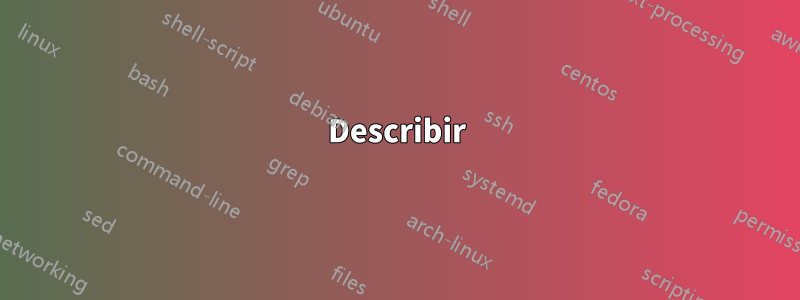
Sé que, en algunas circunstancias, puede resultar difícil mover una instalación de Windows de una computadora a otra (mover físicamente el disco duro), pero ¿cómo funciona eso en Linux? ¿No se cargan la mayoría de los módulos del controlador durante el arranque? Entonces, ¿teóricamente sería tan complicado?
Obviamente, las configuraciones de xorg cambiarían y los controladores propietarios de ATI y demás tendrían que ser recompilados (¿tal vez?). ¿Hay más de lo que estoy pensando?
Supongamos que las dos computadoras son de la misma época, por ejemplo, ambas i7 pero con hardware ligeramente diferente.
Actualización:
Gracias por las respuestas. Esto es principalmente por mi propia curiosidad. Tengo mi sistema Linux funcionando en el trabajo, pero eventualmente me gustaría cambiarme a una computadora en la que pueda colocar tarjetas de video duales para poder ejecutar más de dos monitores. Pero no en el corto plazo.
Respuesta1
Mover o clonar una instalación de Linux es bastante fácil, asumiendo que los procesadores de origen y de destino tienen la misma arquitectura (por ejemplo, ambos x86, ambos x64, ambos arm…).
Moviente
Al mudarse, debe ocuparse de las dependencias del hardware. Sin embargo, la mayoría de los usuarios no encontrarán ninguna dificultad más que xorg.conf(y aun así las distribuciones modernas no suelen necesitarla) y quizás el gestor de arranque.
Si la configuración del disco es diferente, es posible que necesite reconfigurar elgestor de arranqueytablas del sistema de archivos(
/etc/fstab,/etc/crypttabsi usa criptografía,/etc/mdadm.confsi usa md RAID). Para el gestor de arranque, la forma más sencilla es introducir el disco en la nueva máquina, iniciar el CD/USB en vivo de su distribución y utilizar su herramienta de reparación del gestor de arranque.Tenga en cuenta que si está copiando los datos en lugar de mover físicamente el disco (por ejemplo, porque uno o ambos sistemas tienen arranque dual con Windows), es más rápido y más fácil copiar particiones completas (con (G)Parted o
dd).Si tienes un
xorg.confarchivo para declarar opciones relacionadas con la visualización (por ejemplo, en relación con un controlador propietario), será necesario modificarlo si el sistema de destino tiene una tarjeta gráfica diferente o una configuración de monitor diferente. También deberías instalar elcontrolador propietariopara la tarjeta gráfica del sistema de destino antes de moverla, si corresponde.Si has declaradoopciones del móduloo listas negras en
/etc/modprobe.d, es posible que sea necesario ajustarlas para el sistema de destino.
Clonación
Clonar una instalación implica los mismos problemas relacionados con el hardware que moverla, pero hay algunas cosas más de las que hay que ocuparse para darle a la nueva máquina una nueva identidad.
Edite para darle un nuevo nombre a la nueva máquina. Busque otras apariciones del nombre de host en . Las ubicaciones comunes son (alias para 127.0.0.1) u otra configuración del sistema de correo.
/etc/hostname/etc/etc/hosts/etc/mailnameRegenerar elclave de host ssh.
Realizar cualquier cambio necesario en elconfiguración de red(como una dirección IP estática).
Cambie el UUID de los volúmenes RAID (no es necesario, pero se recomienda para evitar confusiones), por ejemplo,
mdadm -U uuid.
Ver tambiénuna guía de clonación paso a paso dirigida a Ubuntu.
La instalación actual de mi computadora de escritorio se clonó de su predecesora al desconectar uno de los dos discos duplicados RAID-1, moverlo a la nueva computadora, crear un volumen RAID-1 en el disco ya presente, dejar que el espejo se resincronice y realizar los cambios descritos. arriba cuando corresponda.
Respuesta2
No estoy seguro de si esto responde a su pregunta, pero normalmente hace exactamente lo contrario: mueve su carpeta de usuario y reinstala todo. En teoría, todos sus archivos de personalización y configuración individual deberían estar en su carpeta de usuario, por lo que eso es lo único que realmente necesita transferir.
Algunos administradores de paquetes tienen una forma de enumerar todos los paquetes instalados (Debian/Ubuntu tiene dpkg --list, Gentoo tiene /etc/world, etc.), por lo que puede simplemente:
- Instalar la distribución base en un nuevo sistema
- Dile "instala todos los paquetes que tenía en la otra computadora"
- Copia tu carpeta de usuario
Y debería terminar con un sistema funcionalmente idéntico.
Respuesta3
De hecho, mientras que en Windows es casi imposible mover una instalación a una nueva PC simplemente copiando el contenido del disco duro o cambiando el disco duro entre las PC, esto funciona sorprendentemente bien en Linux. Cambié de un Thinkpad R52 a un Thinkpad T400 simplemente copiando el contenido de mi antiguo disco duro al nuevo (colocando el viejo en un cierre externo conectado vía USB y copiando todo en un Gparted-Live-CD). Todo lo que tuve que hacer después de eso fue poner Grub manualmente en el MBR y arrancar. Todo todavía funcionó para mí.
Como dijo Michael, normalmente una nueva PC es una buena oportunidad para deshacerse de la basura acumulada con el tiempo, sin embargo, a veces simplemente tienes que volver a trabajar muy rápido y luego simplemente copiar el contenido del disco duro funciona muy bien con Linux, ya que todos los controladores incluidos. en el kernel están disponibles para el kernel sin instalación, hoy en día los controladores se cargan automáticamente en lugar de enumerarse manualmente en modprobe.conf e incluso xorg se configura automáticamente para mí.
Sólo si tuviera que configurar manualmente los controladores en la PC antigua (por ejemplo, sistemas Raid, controladores gráficos propietarios, etc.), podría tener problemas.
Respuesta4
Describir
Recientemente, moví una instalación de Arch Linux a otra unidad que estabamenorque la unidad original.
El disco original usaba sólo una partición, lo que simplificaba las cosas. Si tiene una partición de arranque separada de la partición raíz,aquí hay una respuestaeso podría ayudarte.
Los pasos fueron:
- Haga una copia de seguridad de los datos.
- Cree una partición que contenga un sistema de archivos ext4 en la unidad de destino.
- Copie todos los datos de la partición de origen a la partición de destino.
- InstalarCOMIDAcomo gestor de arranque en la unidad de destino.
Consejos
Una pista antes de comenzar: para determinar las rutas de mis dispositivos conectados (p. ej. /dev/sdb) y, en general, vigilar el estado de los dispositivos y las particiones, utilizowatchcombinado conlsblk:
watch lsblk -o tran,name,model,fstype,label,mountpoints,fssize,fsavail,fsused,fsuse%
Se actualiza cada dos segundos y produce un resultado como este:
TRAN NAME MODEL FSTYPE LABEL MOUNTPOINTS FSSIZE FSAVAIL FSUSED FSUSE%
sata sda SanDisk SSD PLUS 1000GB
├─sda1 ext4 VM partition /sda1 108G 50G 53.4G 49%
└─sda3 ext4 / 808G 561.3G 205.7G 25%
usb sdb SABRENT
└─sdb1 ext4 new_daedalus /run/media/me/new_daedalus 29.2G 25.3G 2.4G 8%
sata sr0 MATSHITADVD-RAM UJ8A2
Dado que vamos a copiar el contenido de una partición a otra, es una buena idea deshacerse del cruft que ocupa mucho espacio: verifique la partición de origen conncduBusque los directorios que contengan la mayor cantidad de datos y elimínelos o muévalos si es posible.
Otra cosa: uso adaptadores SATA a USB comoestospara conectar las unidades de origen y de destino a mi computadora.
Detalles
Suponiendo que haya realizado una copia de seguridad de sus datos y que su unidad de destino esté en /dev/sdb, entremos en detalles:
Cree una partición que contenga un sistema de archivos ext4 en la unidad de destino:
- Cree una partición de Linux (escriba 0x83en elMBR):
sudo sfdisk /dev/sdb <<< "type=83" - Cree el sistema de archivos en la nueva partición:
sudo mkfs.ext4 -L new_partition /dev/sdb1
- Cree una partición de Linux (escriba 0x83en elMBR):
Copie todos los datos de la partición de origen a la partición de destino:
- Lo siguiente supone que tanto la partición antigua como la nueva están montadas:
sudo rsync -a --hard-links --delete --progress --human-readable --stats /run/media/me/old_partition/ /run/media/me/new_partition/ - solía
rsyncaquí. También puedes usar lo viejocppara lograr lo mismo:sudo cp --recursive -a /run/media/me/old_partition/* /run/media/me/new_partition/
- Lo siguiente supone que tanto la partición antigua como la nueva están montadas:
InstalarCOMIDAcomo gestor de arranque en la unidad de destino:
- Agregue los sistemas de archivos virtuales a su nueva partición que son necesarios para ejecutar
grub-install:sudo mount --bind /dev /run/media/me/new_partition/dev; sudo mount --bind /proc /run/media/me/new_partition/proc - Haga que la raíz de su nueva partición sea la raíz actual:
sudo chroot /run/media/me/new_partition/ - Instale GRUB en la unidad de destino (consulteestepara más información sobre lo que sucede aquí):
grub-install /dev/sdb; grub-mkconfig -o /boot/grub/grub.cfg - Salir
chrootcon Ctrl+ doexit - Desmonte los sistemas de archivos virtuales y la partición misma:
sudo umount --recursive /run/media/me/new_partition
- Agregue los sistemas de archivos virtuales a su nueva partición que son necesarios para ejecutar
Eso es todo, ahora debería poder utilizar su instalación de Linux new_partitionresidiendo en la unidad /dev/sdb.


